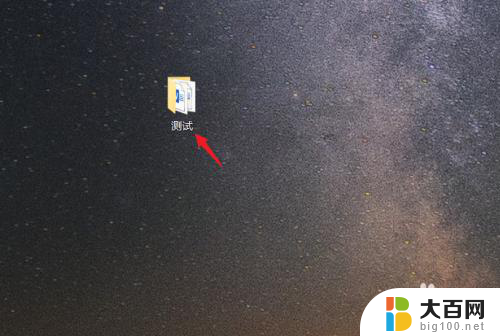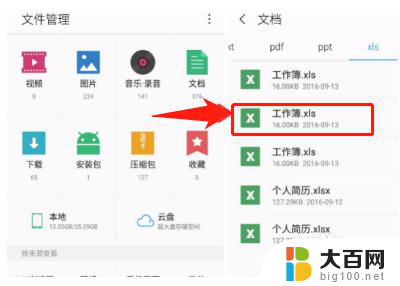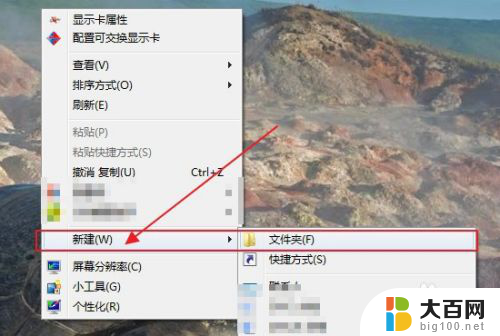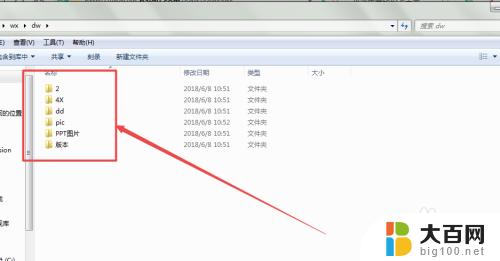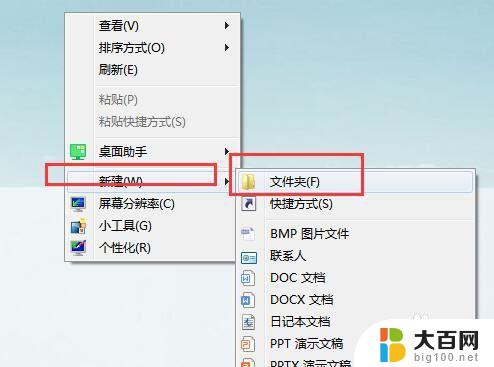电脑上的文件夹怎么压缩 电脑怎么压缩文件
更新时间:2024-03-29 17:07:19作者:jiang
在日常使用电脑时,我们经常会遇到文件夹或文件过大的情况,这时候就需要进行压缩操作来节省空间和方便传输,对于电脑上的文件夹压缩,可以通过一些常见的压缩软件来实现,比如WinRAR、7-Zip等。只需要选择要压缩的文件夹,右键点击选择添加到压缩文件,然后设置压缩格式和压缩级别即可完成压缩操作。压缩后的文件夹可以大大减小体积,便于存储和分享。
步骤如下:
1.首先我们在电脑桌面上鼠标右键,选择【新建】、【文件夹】。新建一个文件夹。
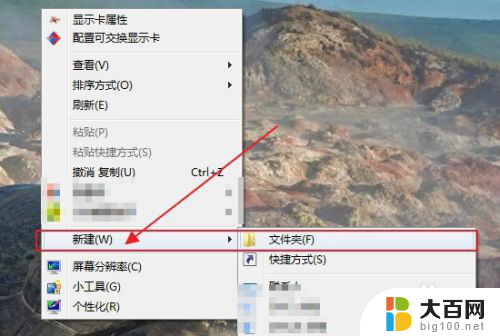
2.给文件夹命名,尽量选择简单直白的名字。
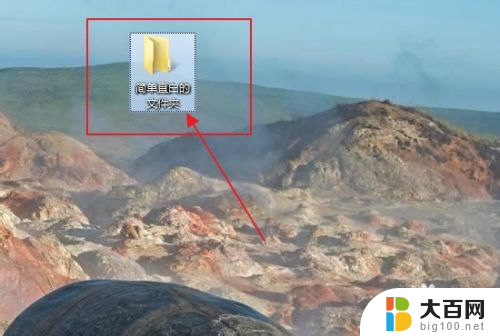
3.将我们需要压缩打包的文件,例如图片,视频等放入这个新建的文件夹。

4.返回桌面,鼠标放在文件夹上,鼠标右键展开功能选项。
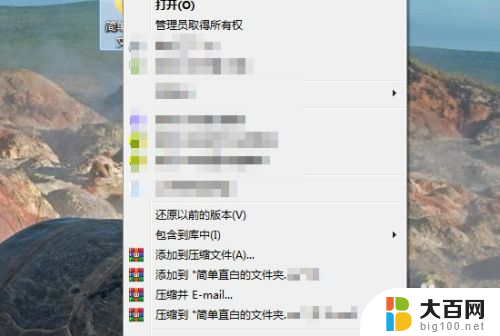
5.选择下图功能。
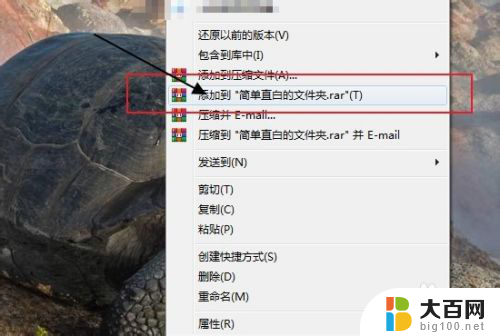
6.这样在桌面上就出现了一个该文件内容的压缩包啦!

7.点击打开压缩包,里面正是我们之前存储的内容。
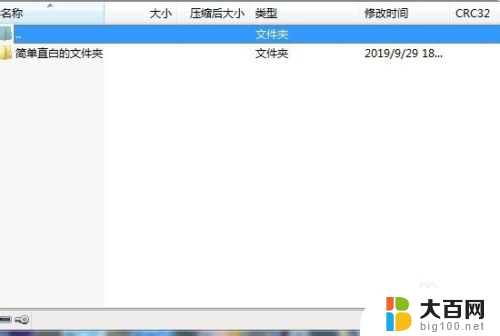
以上就是电脑中文件夹压缩的全部内容,有需要的用户可以按照以上步骤进行操作,希望对大家有所帮助。